Wilt u de nieuwe Reader-functie in gebruikenSafari, maar wilt u niet van browser wisselen voor slechts één functie? Zo kunt u een vergelijkbaar leesprogramma toevoegen aan Firefox en Google Chrome met de iReader-extensie.
Firefox en Google Chrome zijn twee van de meestgebruikte browsers vandaag, en zijn de favoriete browsers voor de meeste geeks. Hoewel je misschien nieuwe functies in andere browsers wilt uitproberen, komen de meesten van ons terug naar Firefox of Chrome als onze standaardbrowser. De nieuwe Reader-functie in Safari maakt het heel gemakkelijk om online artikelen te lezen zonder alle standaardafleidingen van het web, dus we waren verheugd om een manier te zien om deze functie aan onze andere favoriete browsers toe te voegen. Laten we eens kijken hoe u de iReader-extensie in Google Chrome en Firefox kunt toevoegen en gebruiken.
Installeer en gebruik iReader op Google Chrome
Als je iReader in Google Chrome wilt gebruiken, ga je naar de pagina in de Extensiegalerij en installeer je zoals normaal (link hieronder).

Wanneer u vervolgens een artikel online leest, klikt u op het nieuwe iReader-pictogram in de adresbalk om de pagina in de Reader-modus te openen.

De pagina zal dan worden bedekt met een lezer diewerkt op dezelfde manier als Safari Reader. Dit is een geweldige manier om lange artikelen te lezen, omdat het veel leesbaarder en gemakkelijker te zien is dan de meeste website-thema's.
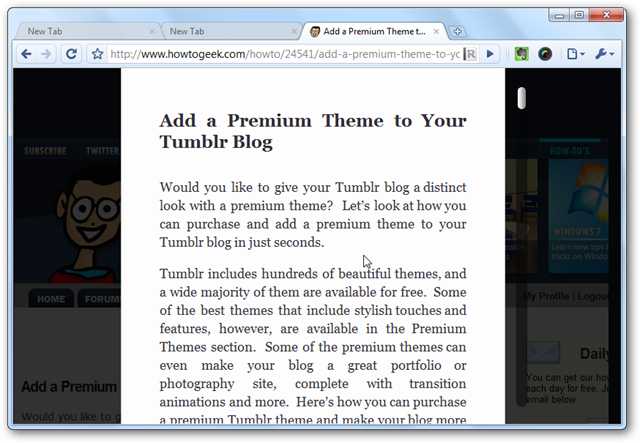
Net als Safari Reader zie je een zwevenwerkbalk over uw artikel wanneer u met de muis over de onderkant van de pagina beweegt. Hier kunt u een artikel op Facebook afdrukken, e-mailen, tweeten of delen, en erop in- of uitzoomen. Als u de afbeeldingen in het artikel afleidt, klikt u op het fotopictogram om ze uit te schakelen.

Je kunt ook veel van de instellingen in iReader wijzigen; klik op het tandwielpictogram in de zwevende werkbalk om de pagina Opties te openen.
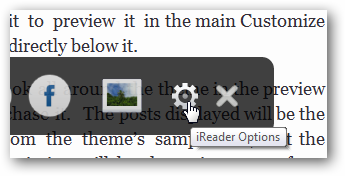
Dit opent de pagina met iReader-opties op een nieuw tabblad. U kunt een grote verscheidenheid aan instellingen in iReader wijzigen, inclusief de dekking van de achtergrondwebsite en het lettertype dat in de lezer wordt gebruikt. Je kunt ook een sneltoets instellen om iReader te openen zonder op de knop in de adresbalk te hoeven drukken. U ziet rechts direct een voorbeeld van uw nieuwe instellingen en druk vervolgens op Opslaan wanneer je klaar bent met het naar wens aanpassen.

Installeer en gebruik iReader op Firefox
iReader is onlangs ook uitgebracht voor Firefox, dus nu kunt u het toevoegen aan de originele uitbreidbare browser. Blader naar de iReader-pagina op de Mozilla Addons-site (link hieronder) en klik op Toevoegen aan Firefox. Deze add-on is nog niet door Mozilla beoordeeld, dus u moet misschien op de tweede klikken Toevoegen aan Firefox knop om het geïnstalleerd te krijgen.

U moet Firefox opnieuw opstarten voordat u de add-on kunt gaan gebruiken.
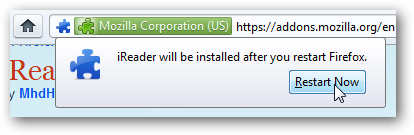
Wanneer u nu een artikel online leest, kunt u op het iReader-pictogram in de adresbalk klikken om het in de Reader-modus te openen.
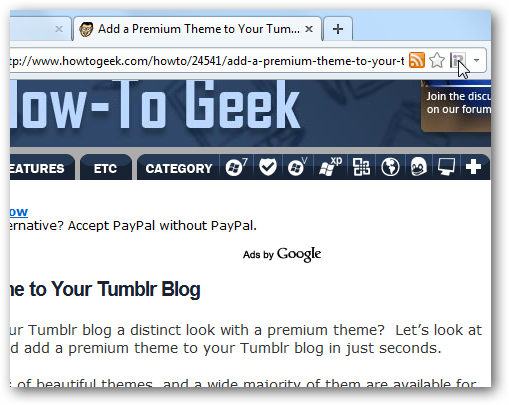
Hiermee wordt uw artikel in een lezer boven de oorspronkelijke website geopend. De schuifbalken zien er niet zo mooi uit in de Firefox-versie, maar al het andere werkt hetzelfde.

Zowel de Firefox- als de Chrome-versie van iReader werkt prima met meerdere pagina's, net zoals Safari Reader.

De Firefox-add-on bevat ook de opties, hoewel deze in een pop-upvenster worden geopend. Hier kunt u de lettertypen, breedte, achtergronddekking en meer van uw lezer wijzigen.

Gevolgtrekking
iReader is een erg leuke lees-extensie voorChrome en Firefox, en we hebben genoten van het lezen van lange artikelen met de lay-out in boekstijl. Het is standaard ook meer aanpasbaar dan Safari Reader, dus je kunt het laten werken zoals je wilt. Naarmate meer van ons lezen verschuift naar internet, is het erg leuk om tools te hebben die het lezen aangenamer maken, en dit is er zeker een van.
Als u liever met Safari bladert, bekijk dan ons artikel over Gebruik en Tweak Safari Reader.
Links
Installeer iReader voor Google Chrome
Installeer iReader voor Firefox








